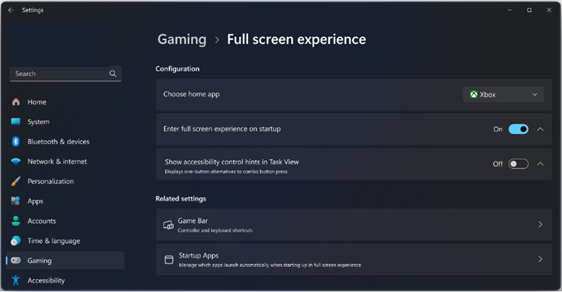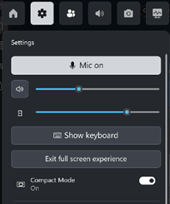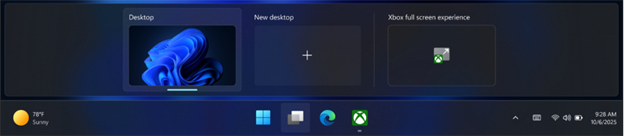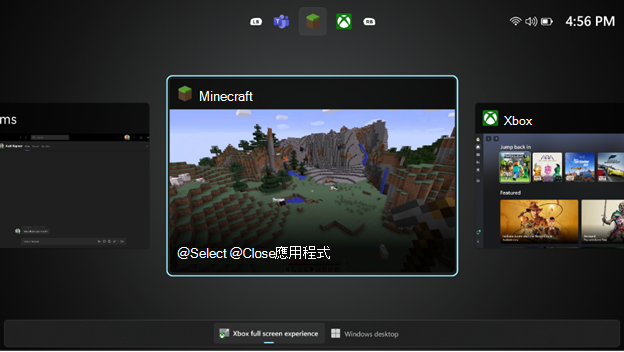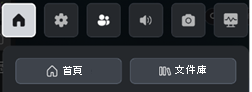原始發布日期: 2025 年 10 月 20 日
KB 編號:5070297
什麼是全螢幕體驗?
遊戲全屏體驗是一種優化 Windows 用戶界面的模式,可以更輕鬆地使用遊戲手柄進行導航,並幫助您從遊戲手持設備中獲得最佳性能。 使用 FSE) (全屏體驗時,Windows 將啟動您的遊戲家用應用程序,以用作遊戲和應用程序的啟動器。 遊戲將全屏運行。
設定您的遊戲家庭應用程式
您可以從 Windows 設置 > 遊戲 > 全屏體驗設置您喜歡的家庭應用程序。 「設定您的家庭應用程式」旁邊的下拉式清單將顯示您裝置上安裝的所有可用遊戲家庭應用程式。 從此清單中選擇應用程式將在您的裝置上啟用全螢幕體驗,並且可以從遊戲列和任務檢視中獲得進入全螢幕體驗的選項。 請注意,選擇「無」將停用裝置上的全螢幕體驗。
您也可以選擇在登入後立即啟動全螢幕體驗,方法是選取啟動 時輸入全螢幕體驗。 開啟此功能還將優化裝置的效能,方法是在使用全螢幕體驗時不載入 Windows 不需要的後台進程。
進入和退出全螢幕體驗
啟用 FSE 之後,您可以從 Game Bar (Windows 標誌
若要在 FSE 中存取 Windows 桌面,您也可以使用遊戲列設定或工作檢視返回桌面。 在觸控裝置上,從螢幕底部向上滑動也會開啟任務檢視。 您也可以按 Windows 標誌
如果開啟 [啟動時進入全螢幕體驗] 選項,當您在使用 Windows 桌面後重新進入 FSE 時,系統會詢問您是否要重新啟動裝置以利用這些效能最佳化。 您可以選擇重新啟動裝置來執行此動作,或繼續執行 FSE 而不重新啟動。
在 FSE 中的應用程式之間導覽
若要在裝置上開啟的應用程式和遊戲之間切換,請開啟 [工作檢視] (Windows 標誌
您隨時可以從 [工作檢視] 或 Game Bar 中的 [主頁] 按鈕 (Windows 標誌
管理啟動應用程式
啟用啟動時進入全螢幕體驗選項後,系統上的應用程式只會在您第一次切換到 Windows 桌面時啟動。 這提高了遊戲時的系統效能、電池壽命,並減少了裝置的啟動時間。
您可以從 Windows 設定 > 應用程式 > 啟動變更已安裝應用程式的此行為。 每個應用程式的設定都可以變更為 [登入 時開始] 以在 FSE 中執行,或 [關閉] ,以防止它即使在切換到桌面時也無法執行。